u盘制作
主机域名文章
2024-12-27 02:50
308
文章标题:U盘制作:如何轻松制作一个属于自己的启动U盘
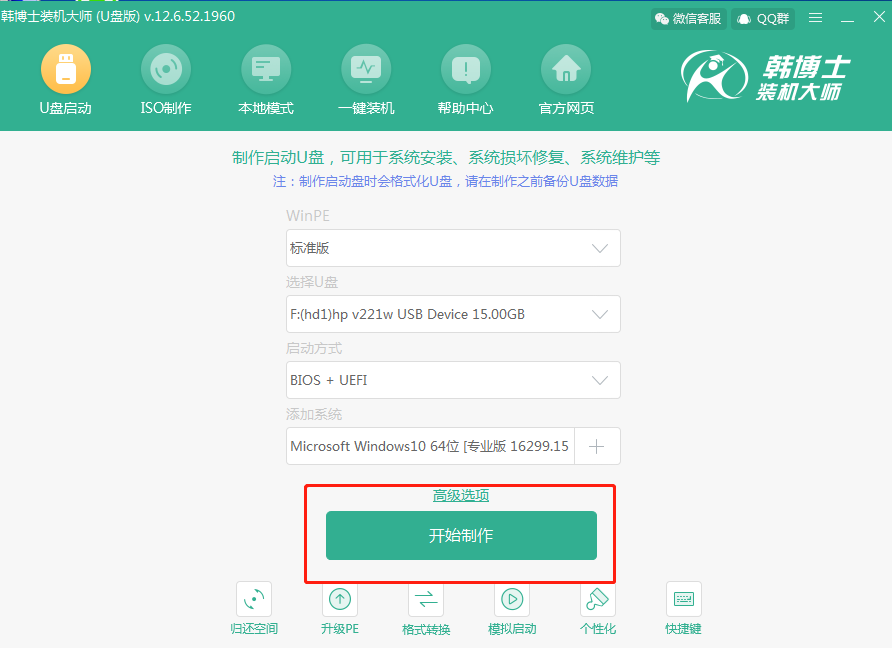
在现今的计算机技术中,U盘已经成为我们日常生活和工作中不可或缺的存储设备。除了用于存储和传输数据,我们还可以利用U盘来制作一个属于自己的启动U盘,这对于系统维护、软件安装等方面非常有用。下面,我将详细介绍如何轻松制作一个属于自己的启动U盘。
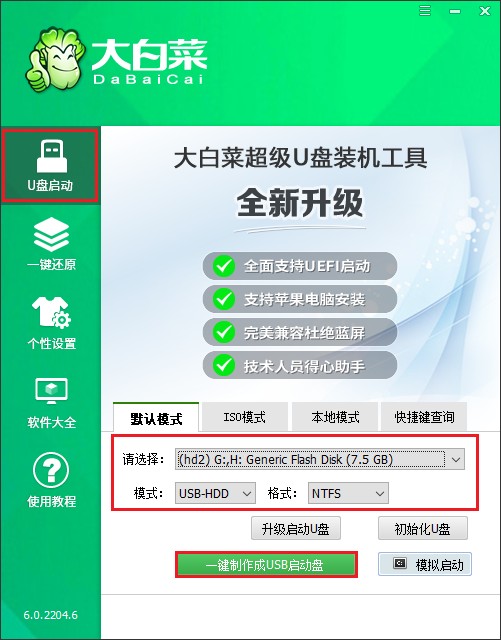
一、准备工具

- 一个空余的U盘;
- 一台可用的计算机;
- 下载所需的软件,如Windows系统的ISO镜像文件或Linux的镜像文件等。
二、制作步骤
- 确认U盘空间足够:首先,需要确认U盘有足够的空间来存储系统镜像文件。如果空间不足,请清理或使用其他存储空间更大的U盘。
- 下载镜像文件:根据需要,从官方网站下载所需的系统镜像文件,如Windows或Linux的ISO文件。
- 插入U盘:将U盘插入到计算机的USB接口中。
- 打开软件:下载并打开U盘启动盘制作软件,如Rufus、Unetbootin等。
- 选择U盘和镜像文件:在软件中选择插入的U盘和下载的镜像文件。
- 开始制作:点击开始制作按钮,等待软件完成U盘启动盘的制作品。
- 制作完成:制作完成后,软件会提示U盘启动盘已制作完成,此时可以安全地拔出U盘。
三、使用方法
- 将制作好的启动U盘插入需要安装系统的计算机中;
- 开机时按下相应的快捷键(如F2、F10、DEL等),进入BIOS设置界面;
- 在BIOS中将启动顺序调整为从U盘启动;
- 保存设置并重启计算机,此时会从U盘中读取系统镜像文件并开始安装系统。
四、注意事项
- 在制作启动U盘时,请确保已经备份了重要数据;
- 选择可靠的软件和镜像文件进行制作;
- 制作过程中请勿拔出U盘或中断程序运行;
- 安装系统时请按照提示进行操作,避免误操作导致系统安装失败。
以上就是如何轻松制作一个属于自己的启动U盘的详细步骤和注意事项。希望对大家有所帮助!
Label:
- 关键词:U盘制作
- 启动U盘
- 系统维护
- 软件安装
- 准备工具
- 制作步骤
- 使用方法
- 注意事项

